抖音语音助手怎么调(抖音上的语音助手声音是怎么弄的)
更新时间:2022-04-20 13:43:01来源:鼎品软件浏览量:
对于经常刷抖音或小红书的人,每次都是使用手指来滑上才能看到下一个内容。有时候刷到手也有点累。其实,果粉可以设置语音控制,用嘴来刷抖音和小红书哦!
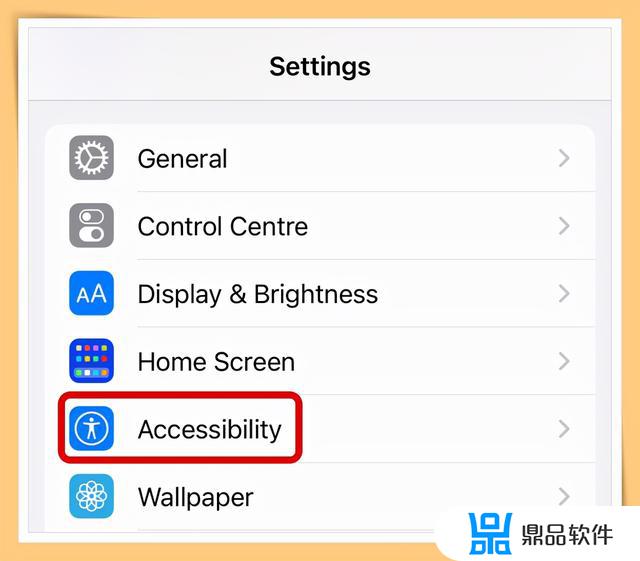
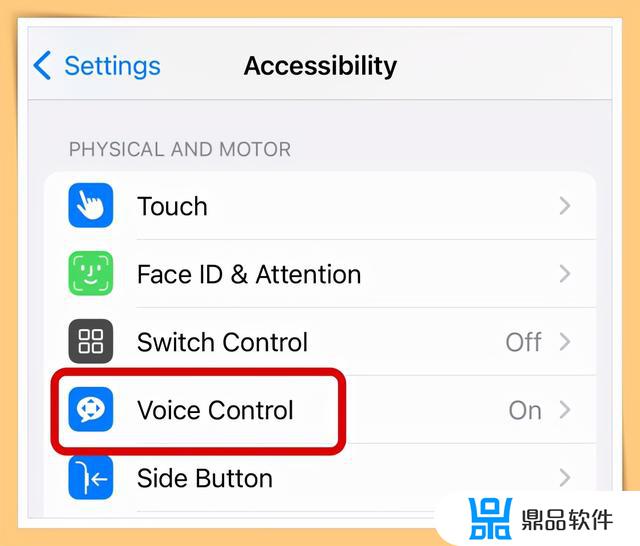
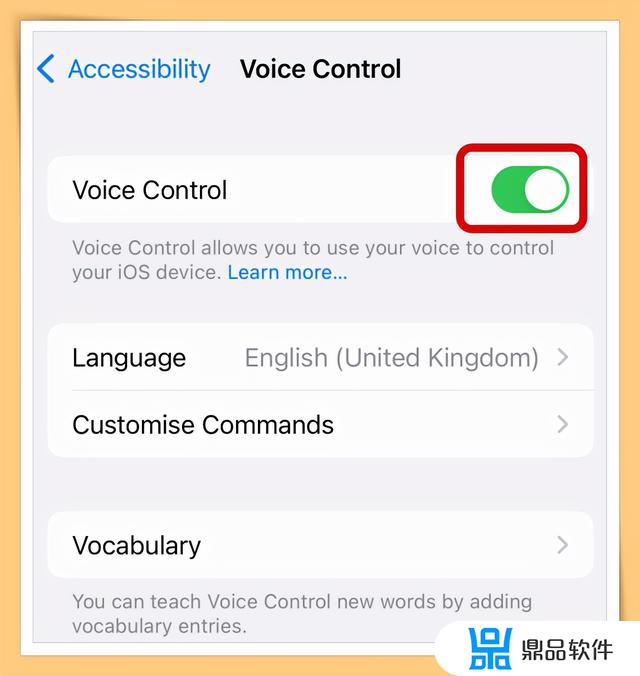
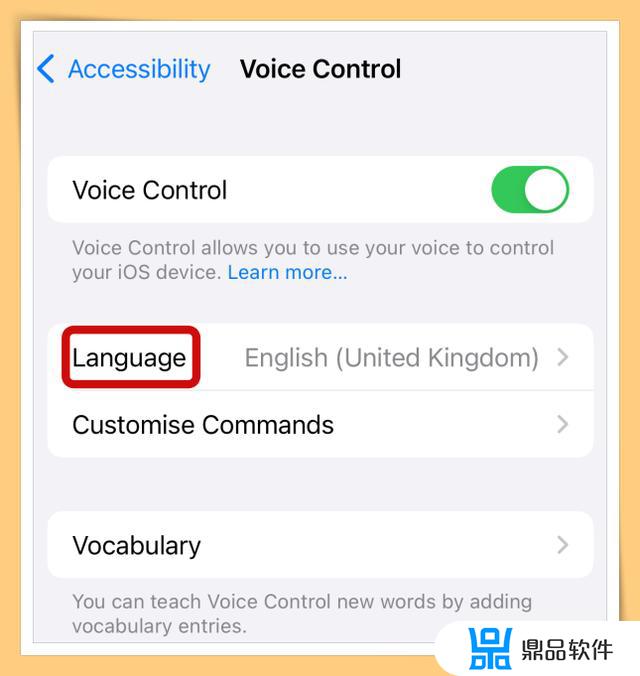
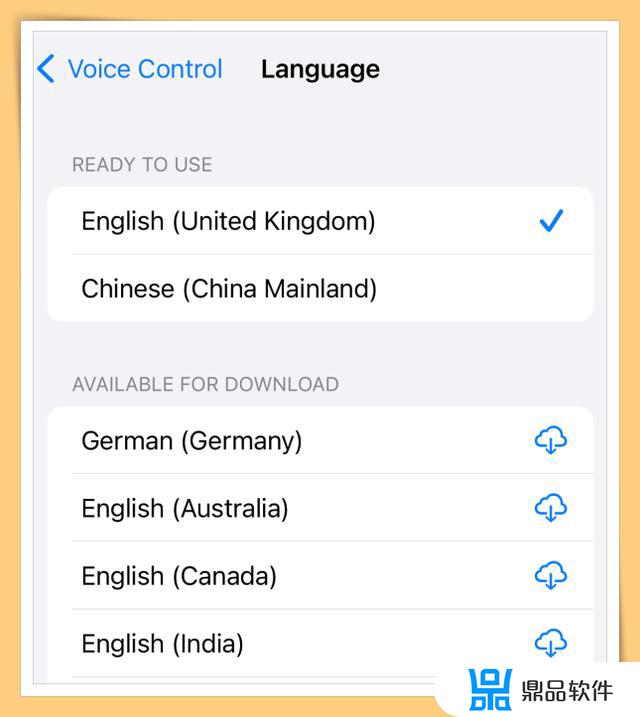
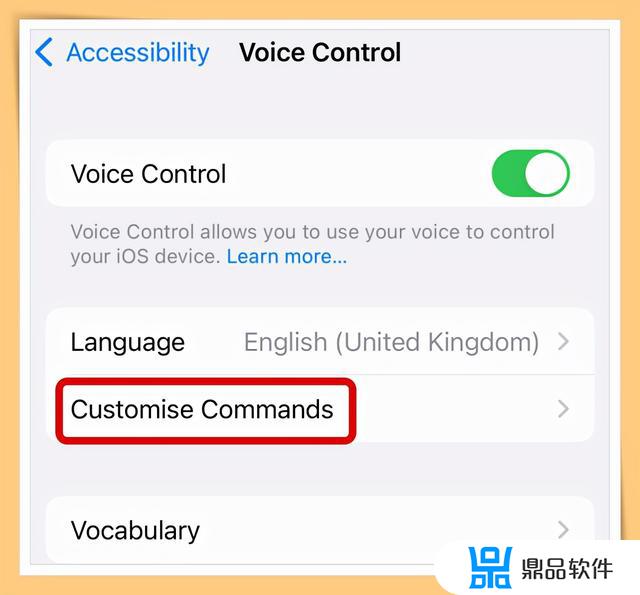
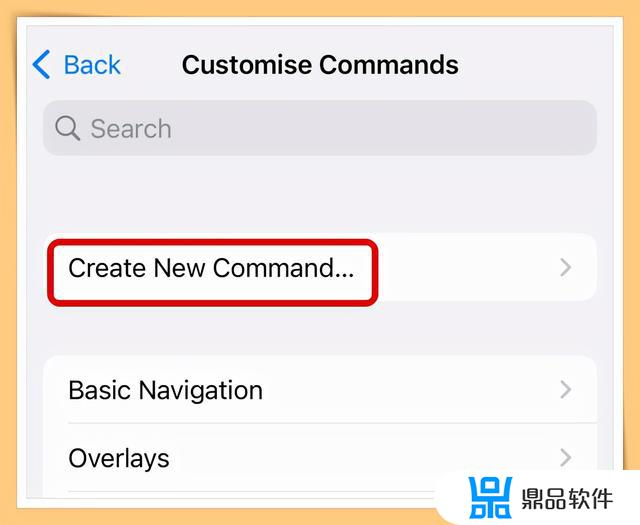
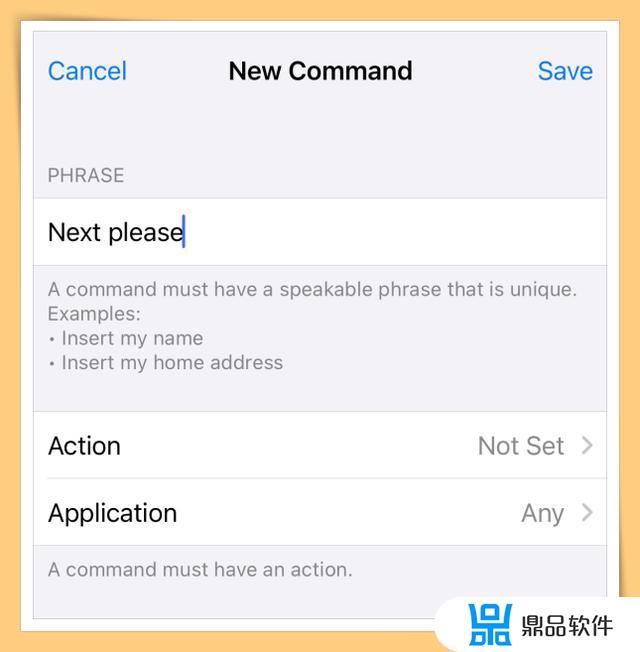
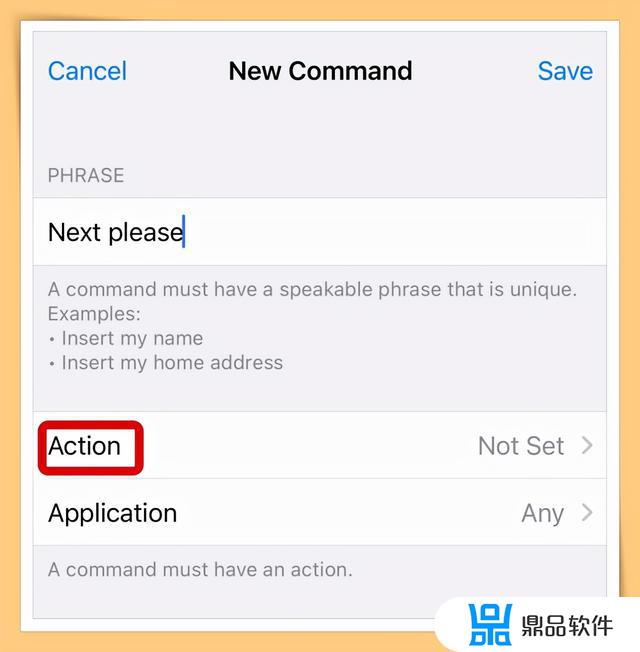
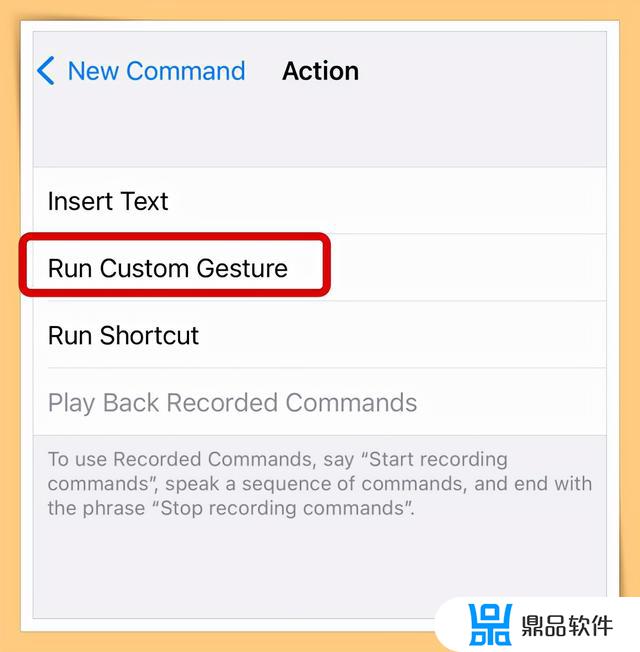
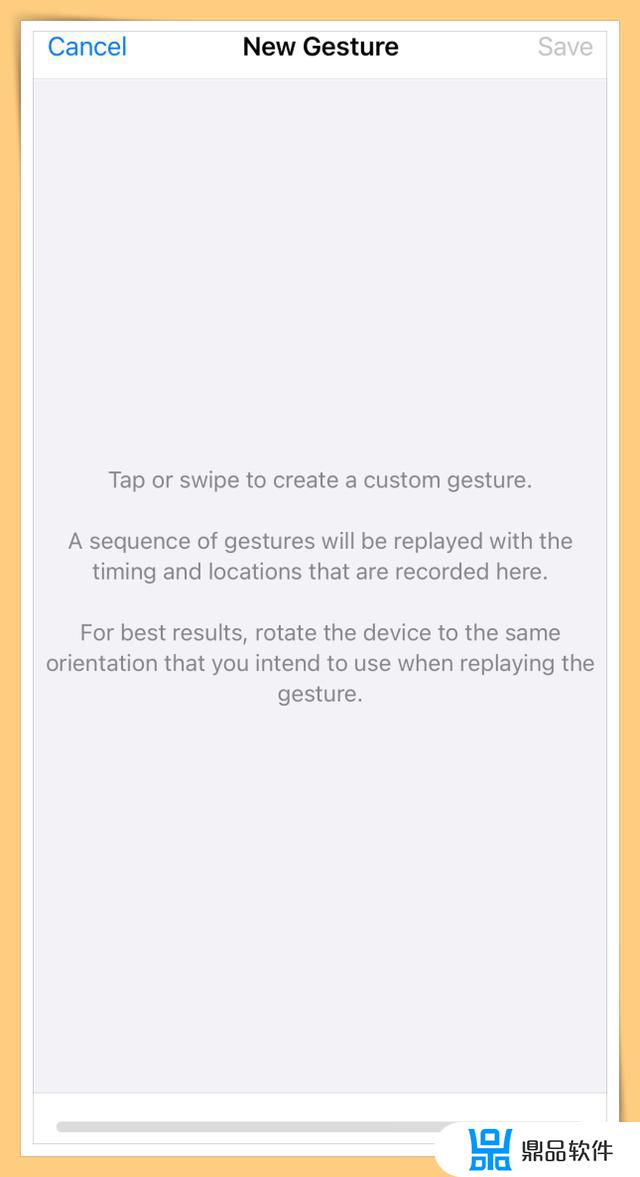
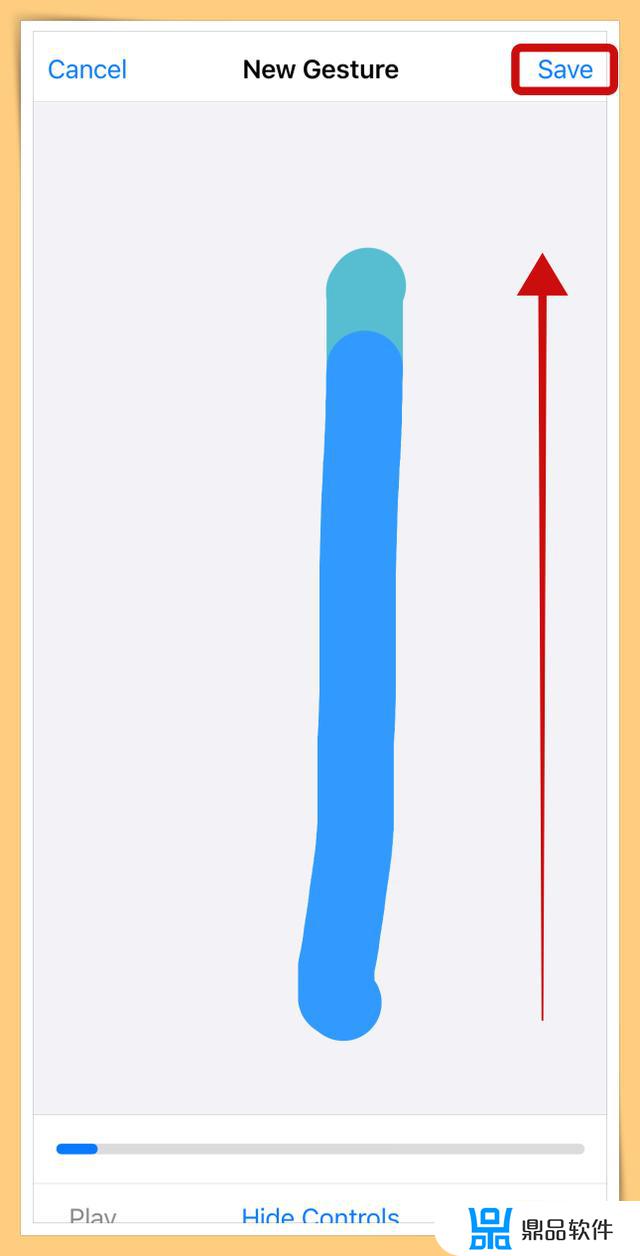
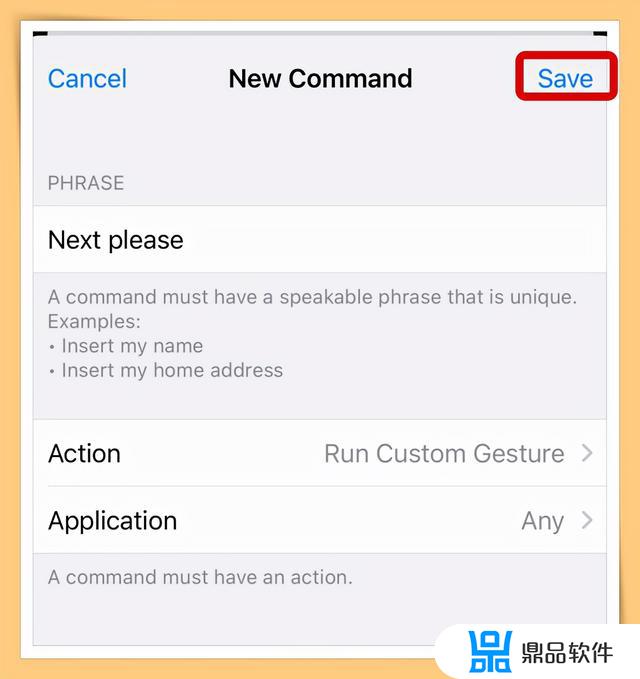

没错,iPhone有一个很好用的“Voice Control”功能,你可以透过设置用嘴巴来刷抖音或小红书!
教你如何使用语音控制来刷抖音和小红书
✅步骤1:打开手机“Settings”,点击“Accessibility”
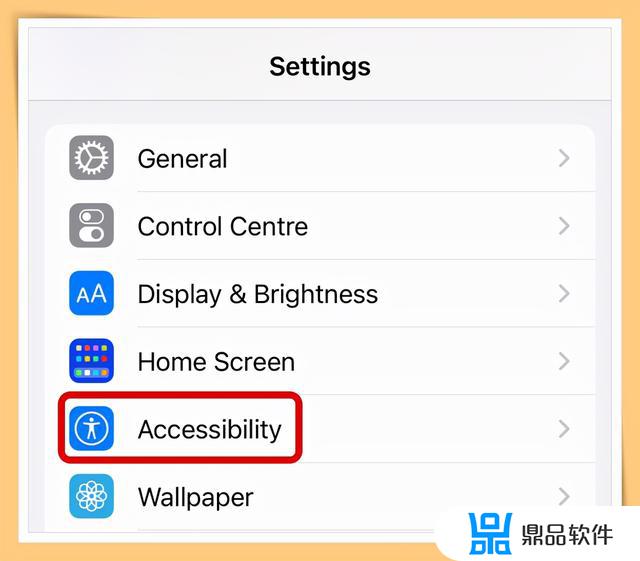
✅步骤2:点击“Voice Control”
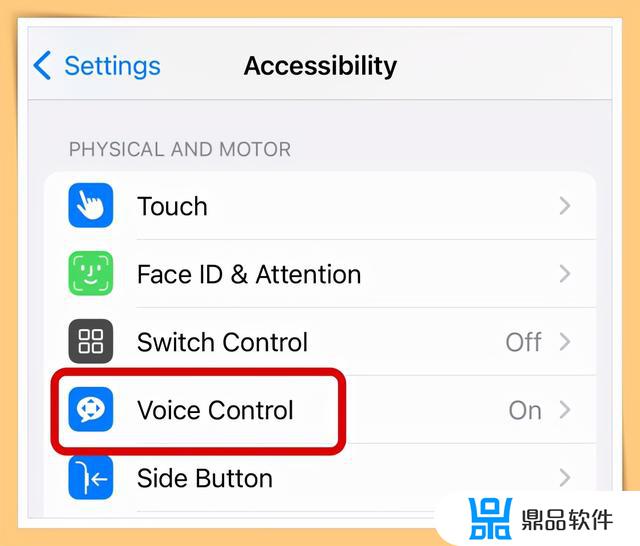
✅步骤3:开启“Voice Control”
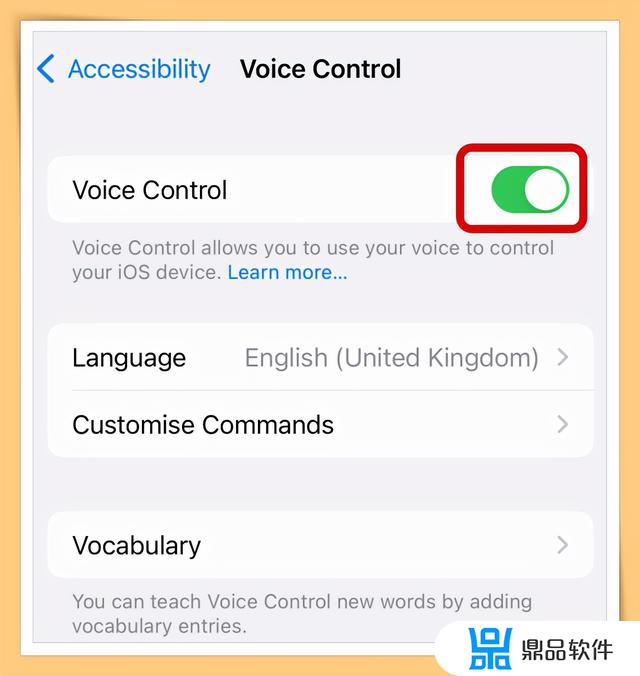
✅步骤4:点击“Language”,选择你要使用的语言(小编选了英语)
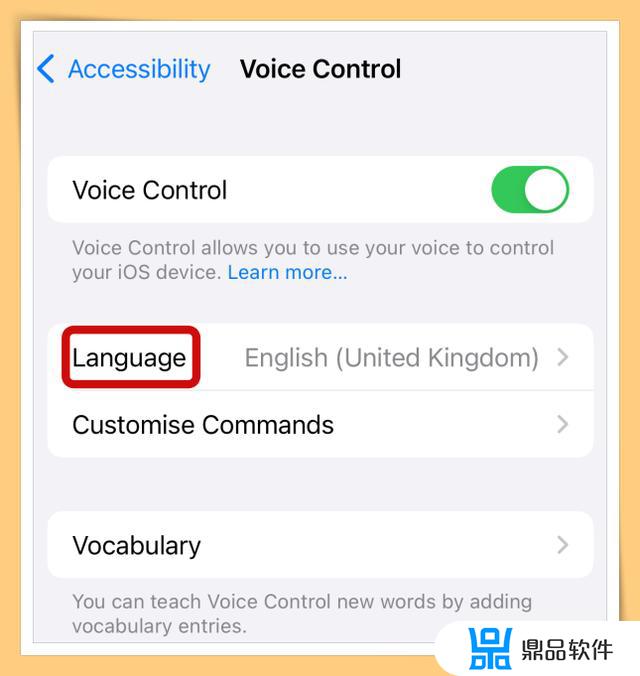
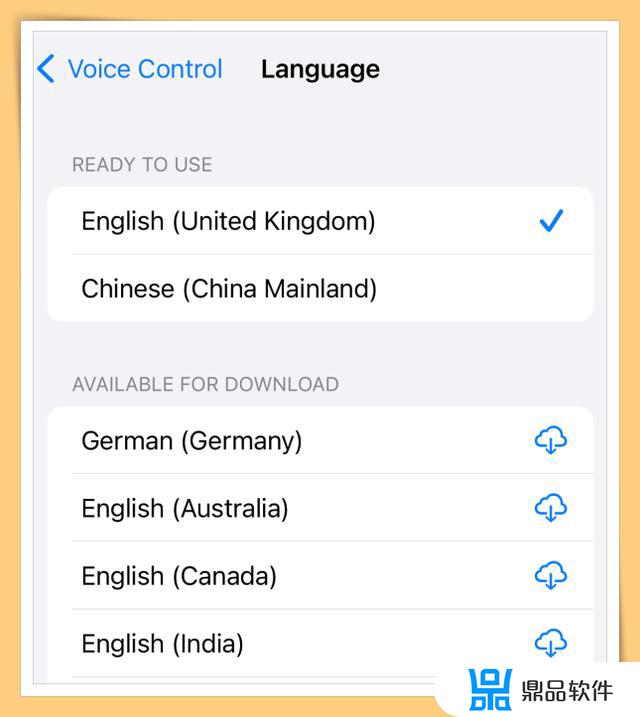
✅步骤5:点击“Customise Commands”
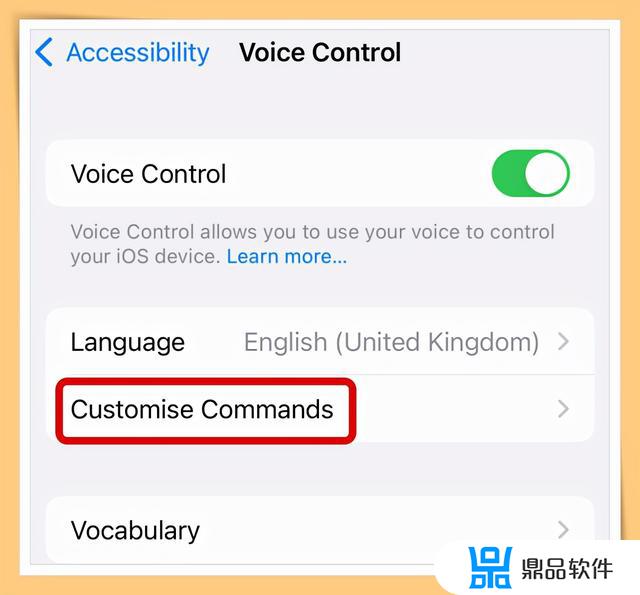
✅步骤6:点击“Create New Command”
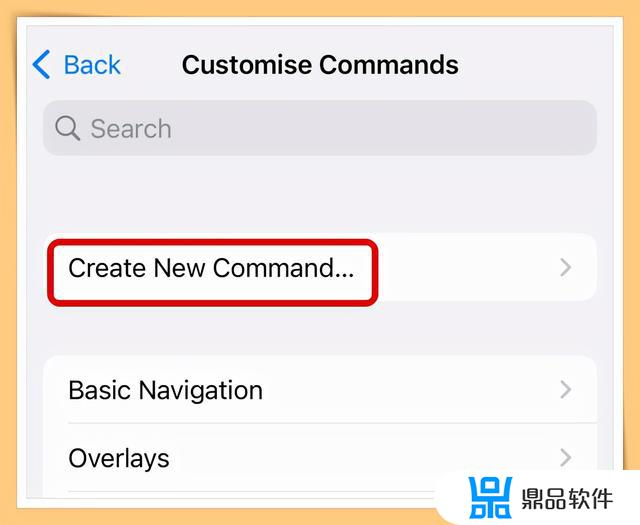
✅步骤7:在“PHRASE”说出一段控制语音的句子(小编选了英文,录的语音是“Next Please”)
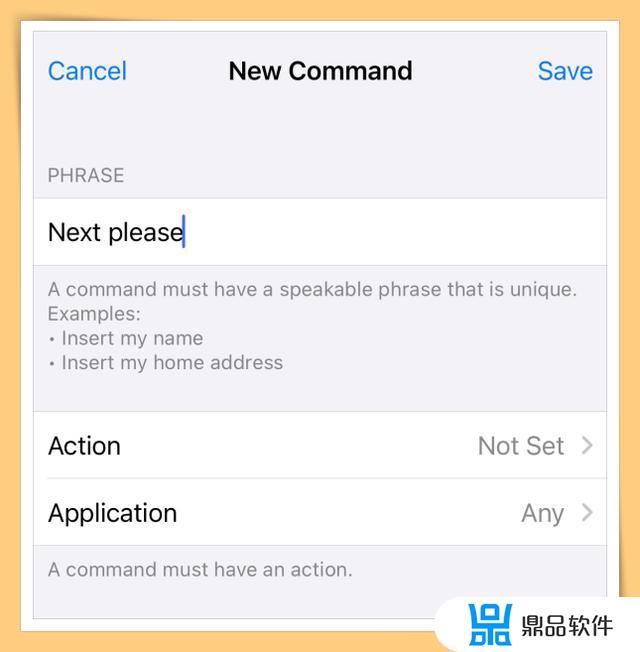
✅步骤8:点击“Action”
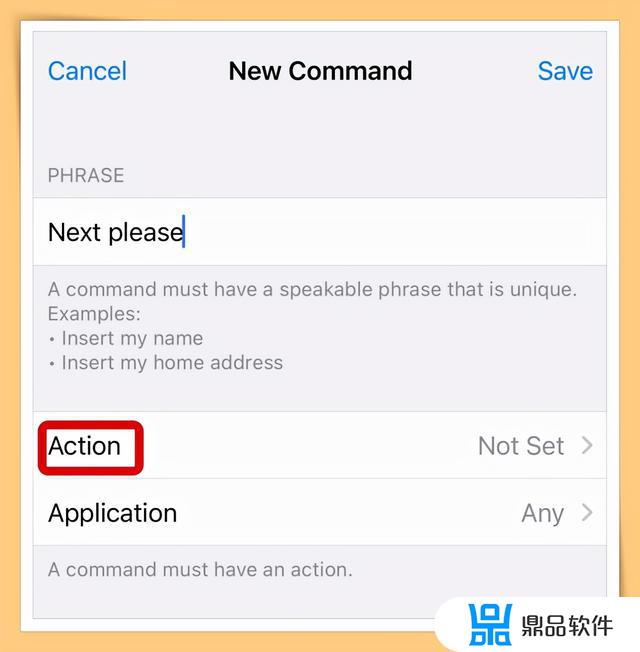
✅步骤9:点击“ Run Custom Gesture”
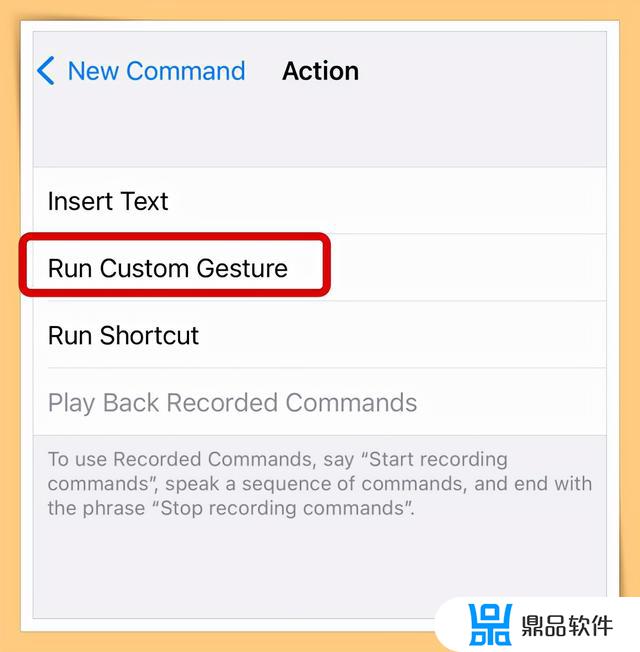
✅步骤10:用手指从下滑上
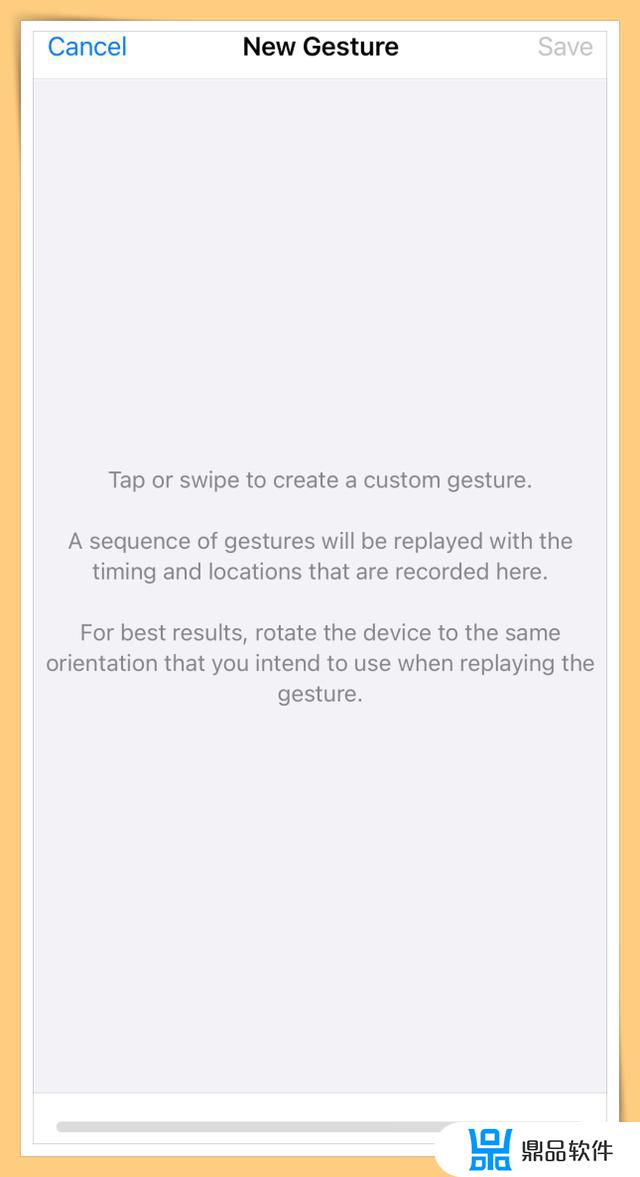
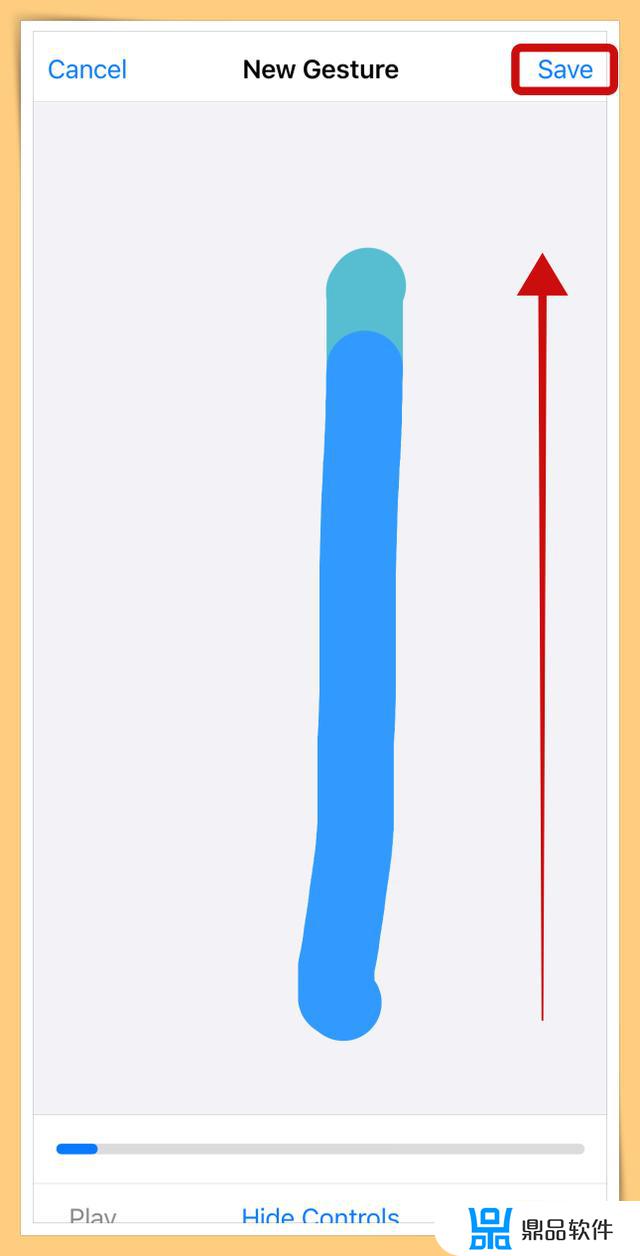
完成后按“Save”
✅步骤11:返回“New Command”按“Save”就完成语音控制了
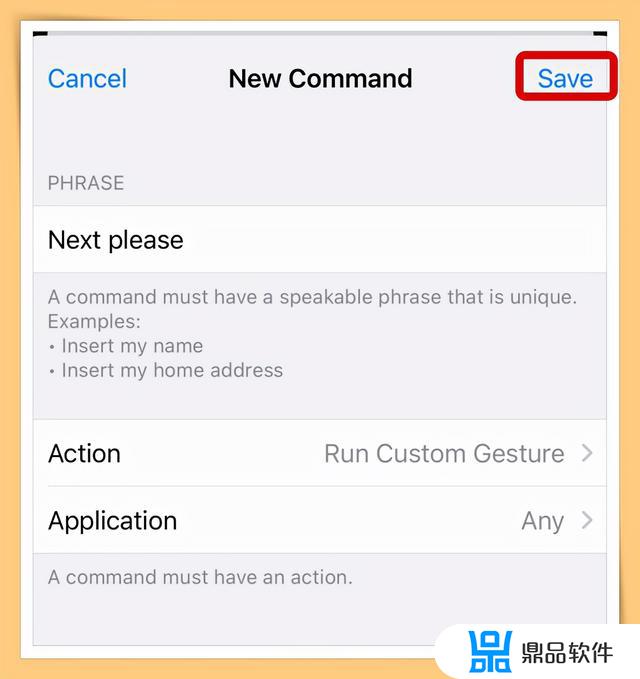
现在小编打开抖音时,看完第一个内容只需说出“Next Please”就会自动滑上看下一个内容,这样就不用手指来滑动了。
以上就是抖音语音助手怎么调的详细内容,更多抖音上的语音助手声音是怎么弄的内容请关注鼎品软件其它相关文章!
相关游戏















































